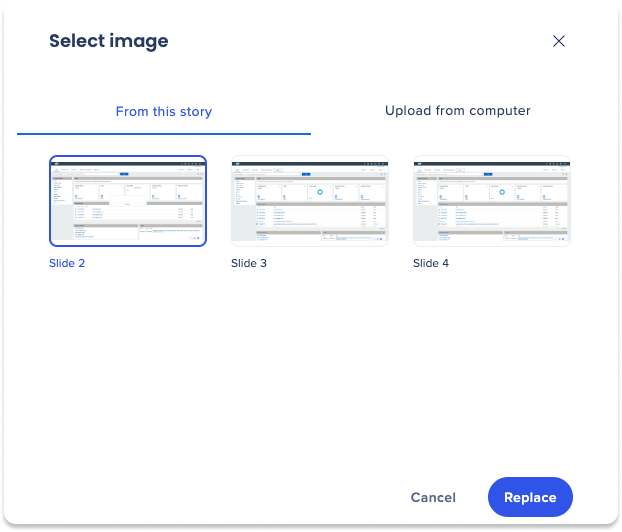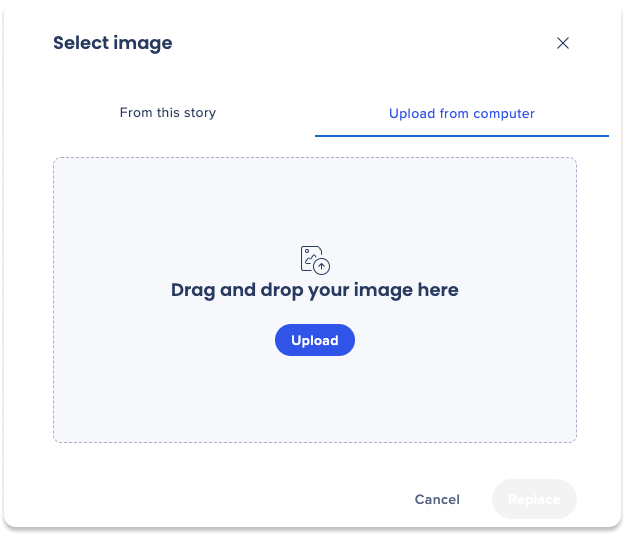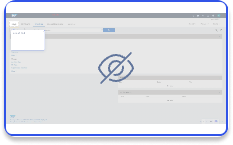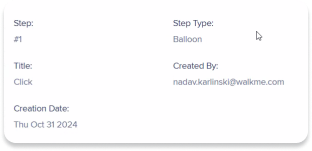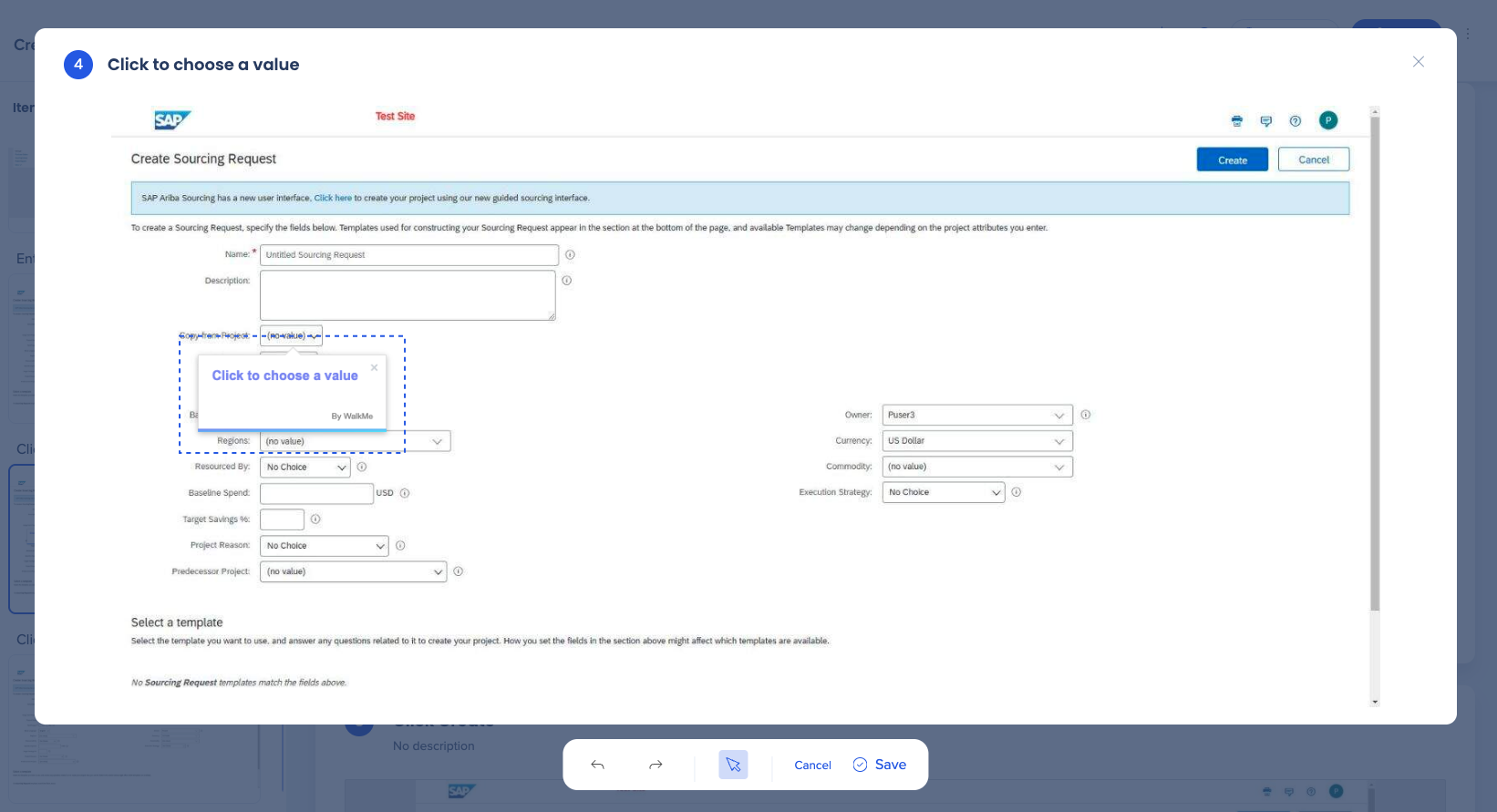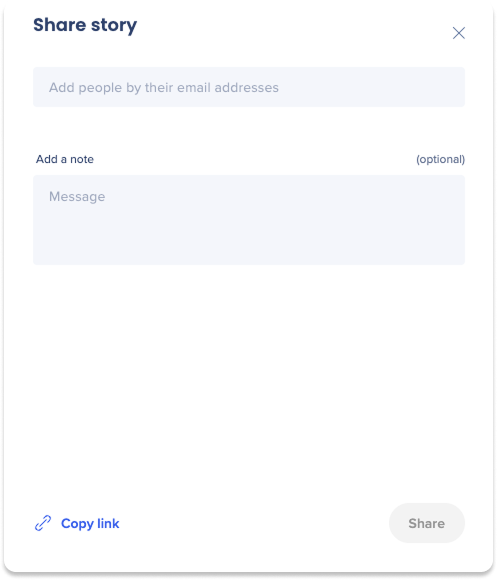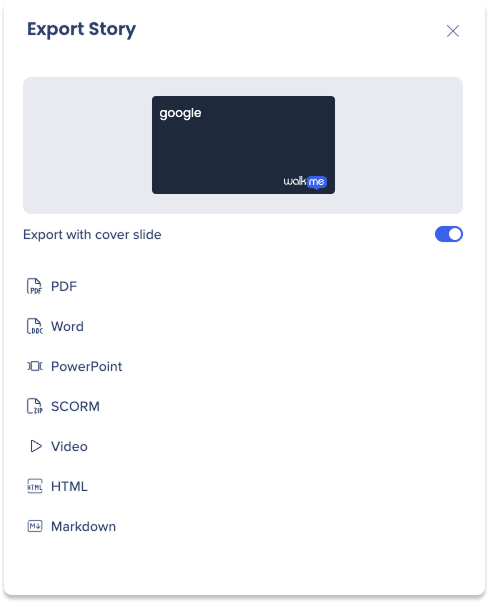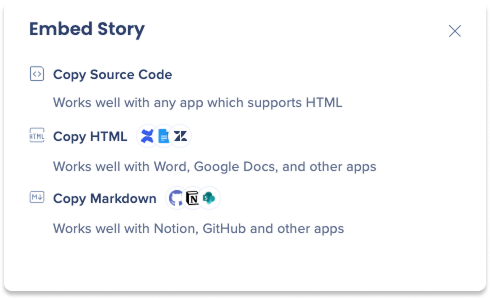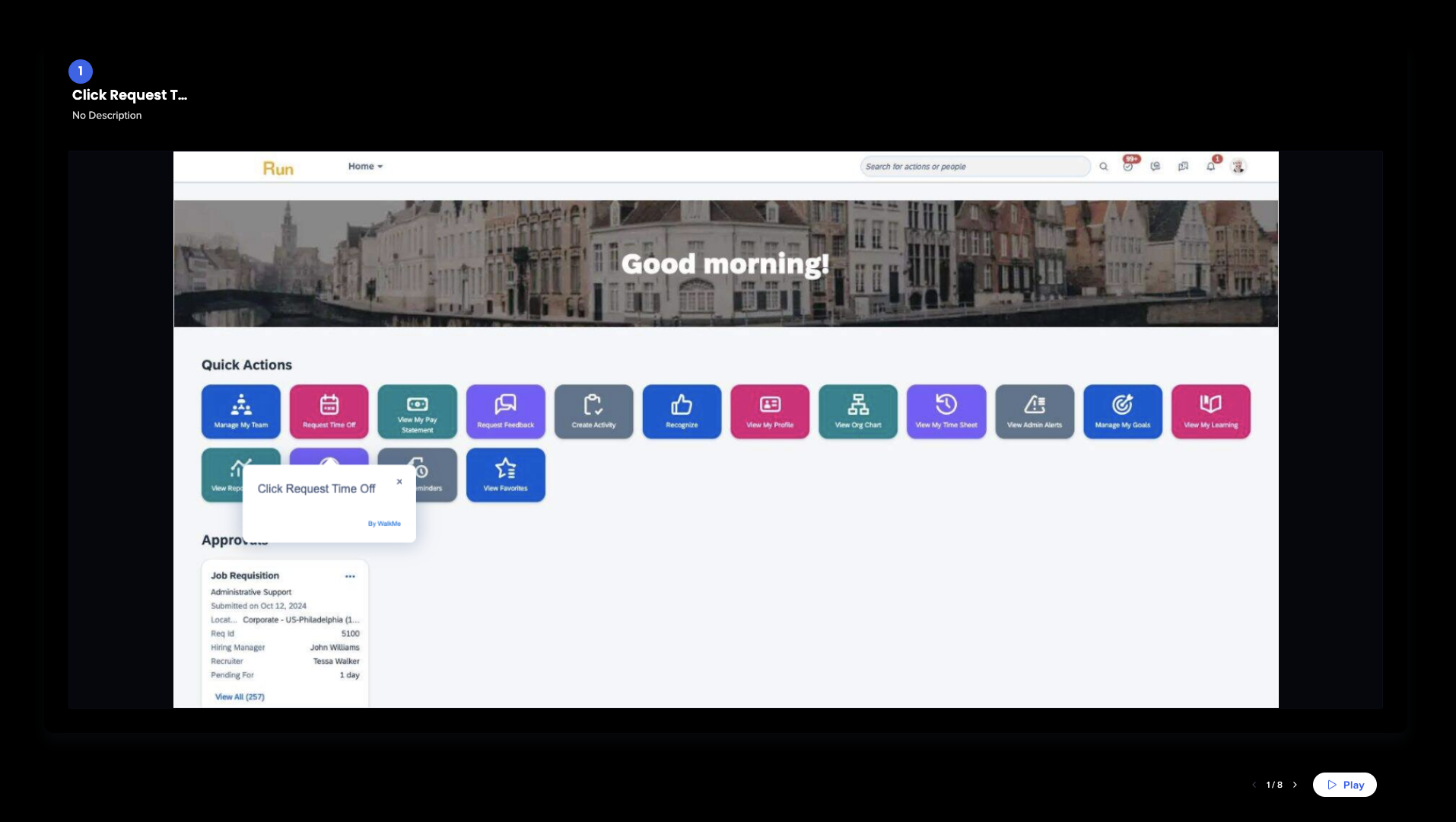Breve descripción general
La vista previa de las diapositivas en el Gestor de contenido permite a los usuarios visualizar la implementación de DAP sin problemas. Los usuarios pueden obtener una vista previa, colaborar y descargar presentaciones directamente desde la consola durante el proceso de creación. Esto ofrece una experiencia perfecta al eliminar la necesidad de cambiar entre aplicaciones separadas.
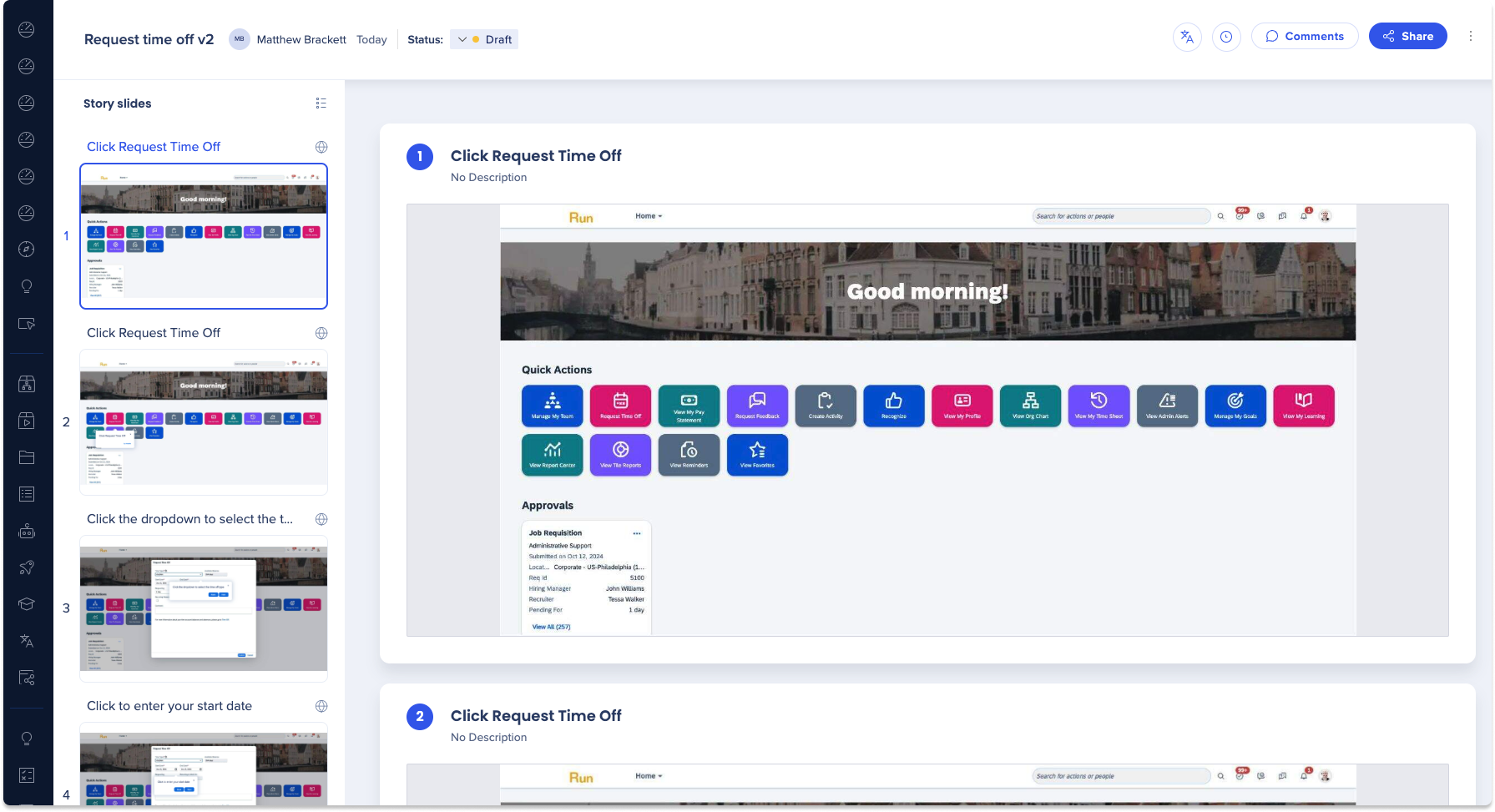
Cómo funciona
Vista previa de las diapositivas en el Gestor de contenido
Ver diapositivas
Los usuarios pueden ver las diapositivas de los elementos de WalkMe de varias maneras:
- Haz clic en el menú Opciones en la línea del elemento
-
Pasa el cursor sobre Acciones avanzadas en el menú
- Selecciona Vista previa de diapositivas
- La vista previa de la diapositiva aparecerá en una nueva pestaña
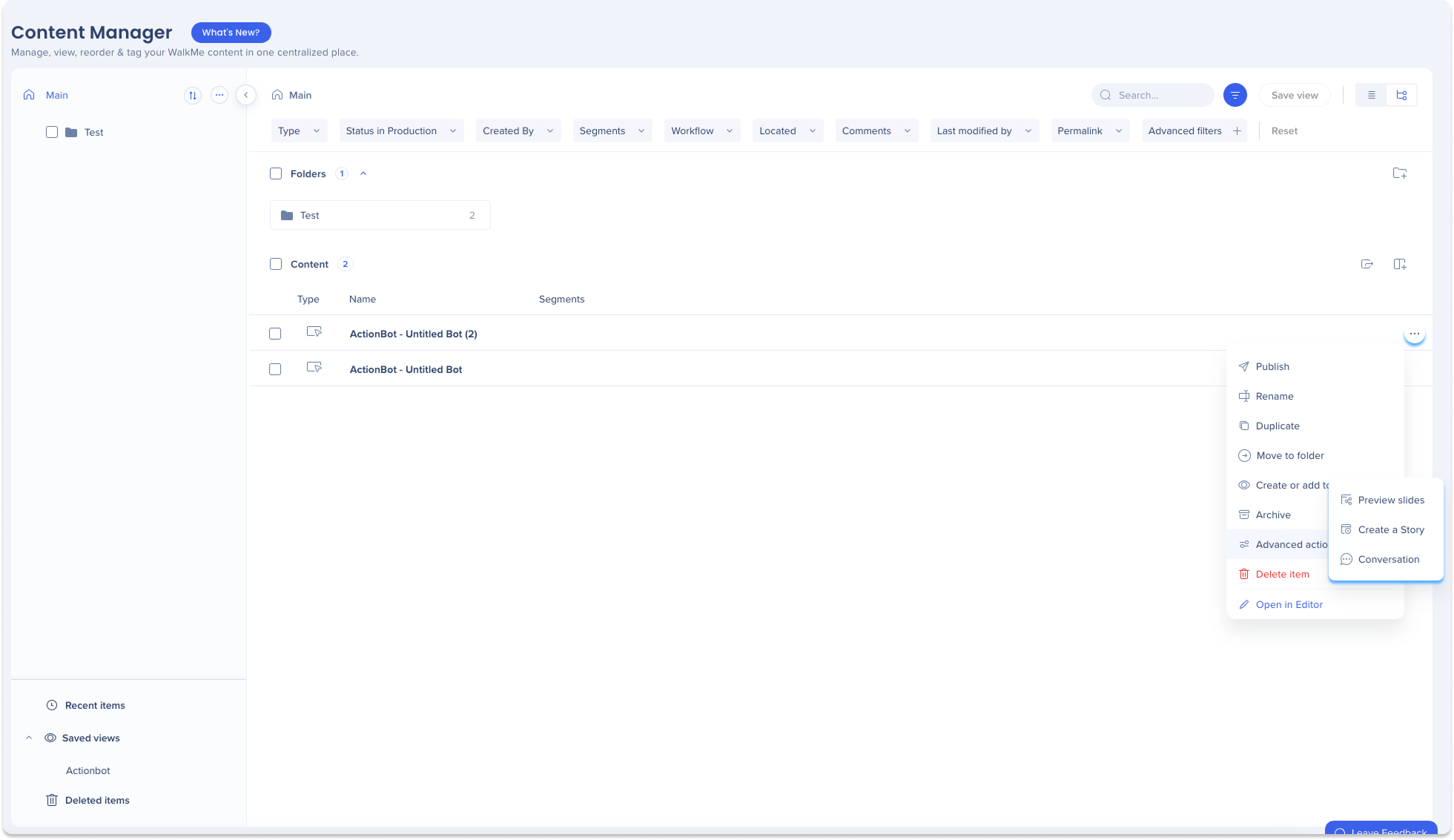
- Haz clic en la línea del elemento
- Haz clic en Vista previa de diapositivas en la pestaña Vista previa e Insights
- La presentación de diapositivas se abrirá en una nueva pestaña
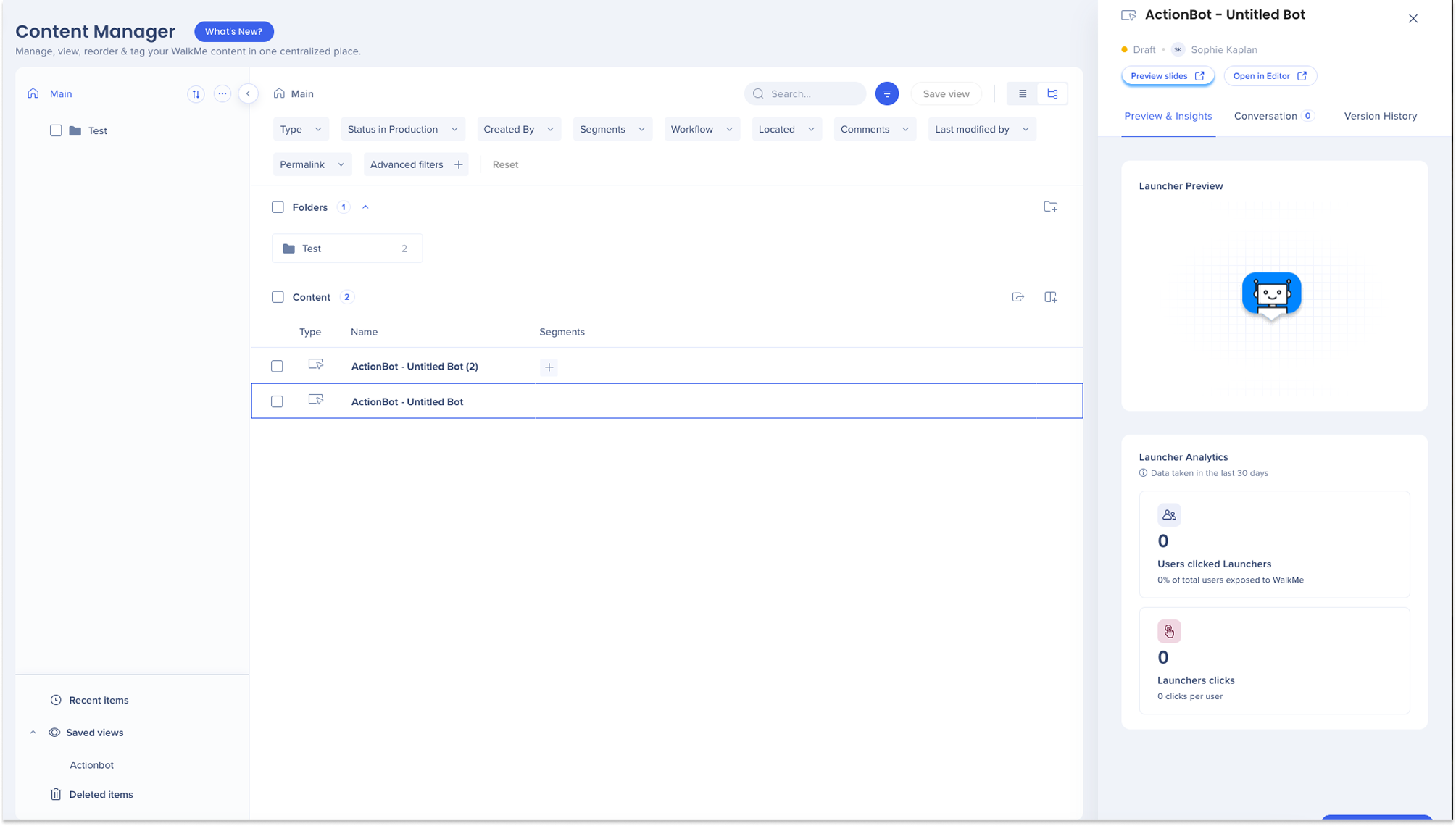
- Selecciona varios elementos
- Marca la casilla de cada elemento
- Haz clic en el menú Opciones en el pie de página
- Haz clic en Vista previa de diapositivas
- La presentación de diapositivas se abrirá en una nueva pestaña

- Selecciona una carpeta
- Haz clic en el menú Opciones en el pie de página
- Haz clic en Vista previa de diapositivas
- La presentación de diapositivas se abrirá en una nueva pestaña
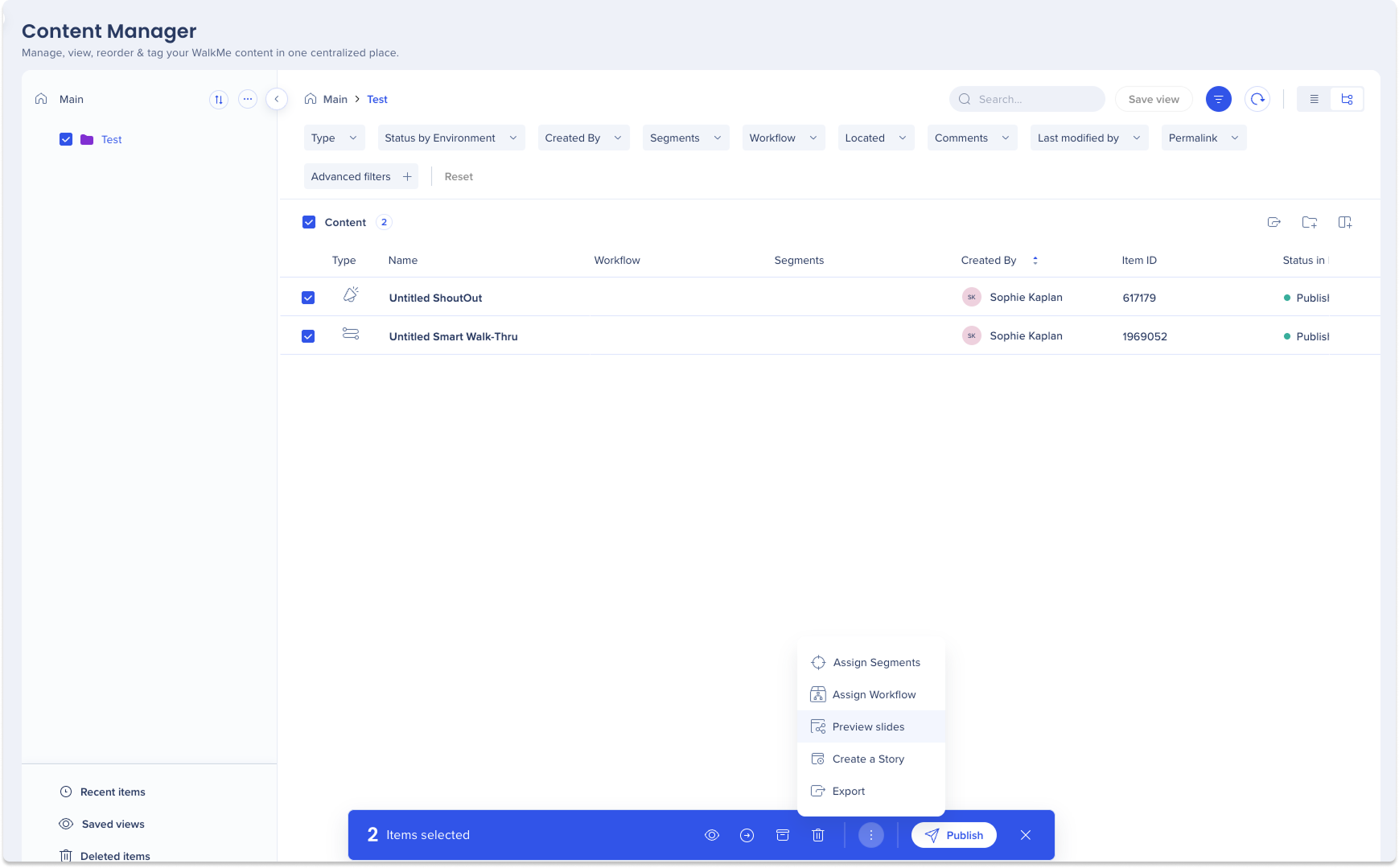
Vista previa de los comentarios de las diapositivas en el Gestor de contenido
Los usuarios pueden colaborar con otros en la vista previa de diapositivas para:
-
Se notificará a los usuarios por correo electrónico y en el icono de notificaciones en la parte superior derecha de la consola si se les etiqueta en un comentario de una diapositiva
-
Después de hacer clic en el correo electrónico, se redirigirá a los usuarios a la pestaña Conversaciones donde pueden ver el comentario
Ver comentarios
- Haz clic en la línea del elemento
-
Ve a la pestaña Conversación en el panel lateral
-
Haz clic en el menú desplegable Todos los comentarios y elige entre:
-
Todos los comentarios
-
Comentarios de diapositivas de WalkMe
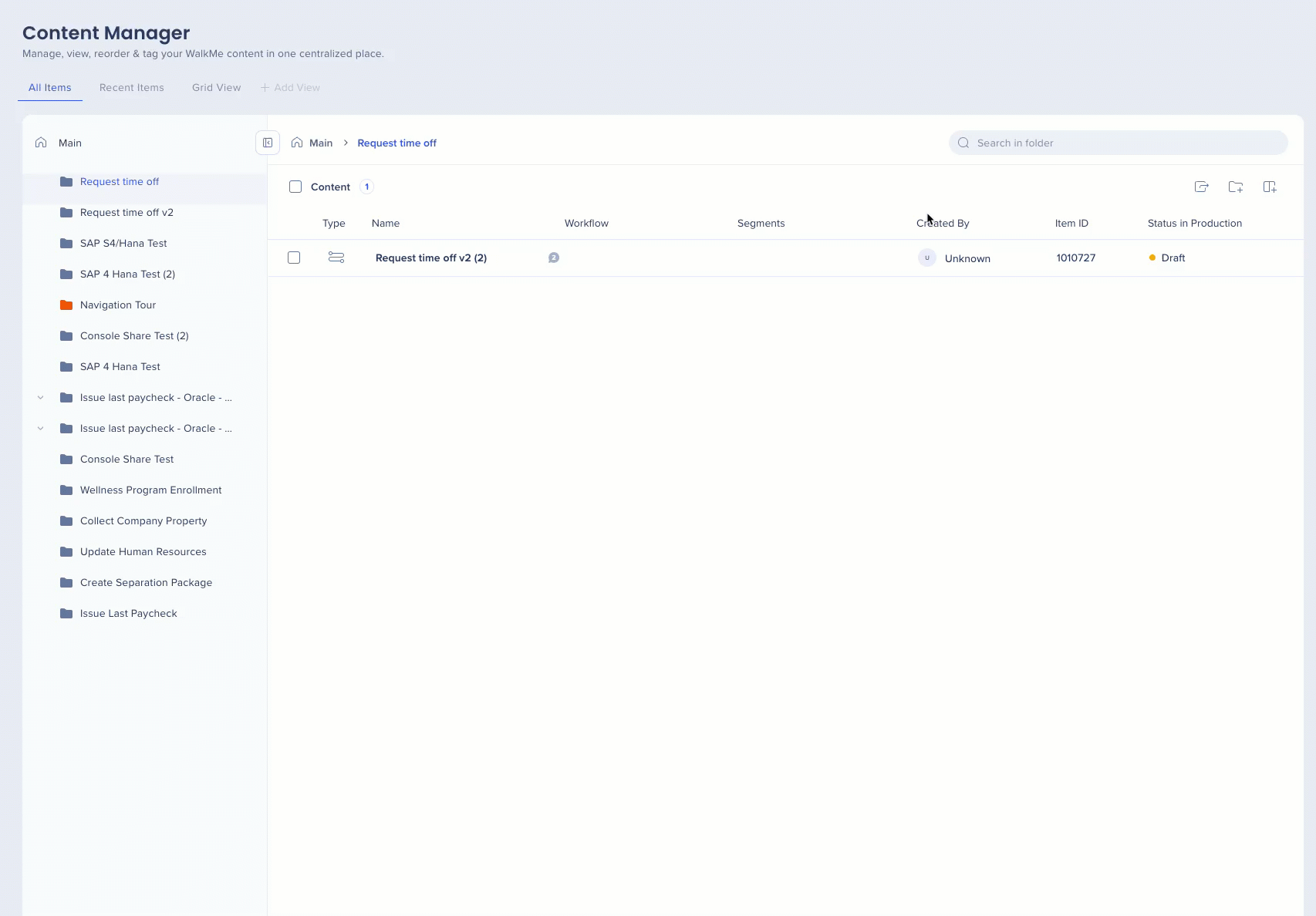
Añadir comentarios
-
Haz clic en la línea del elemento
-
Ve a la pestaña Conversación en el panel lateral
-
Haz clic en + Añadir comentarios en la parte inferior del panel
-
Añade un comentario en el cuadro de entrada
- Haz clic en Añadir
-
Si hay comentarios existentes, puedes:
-
Responder
-
Ver la diapositiva en la que se encuentra el comentario
-
Añadir comentarios adicionales
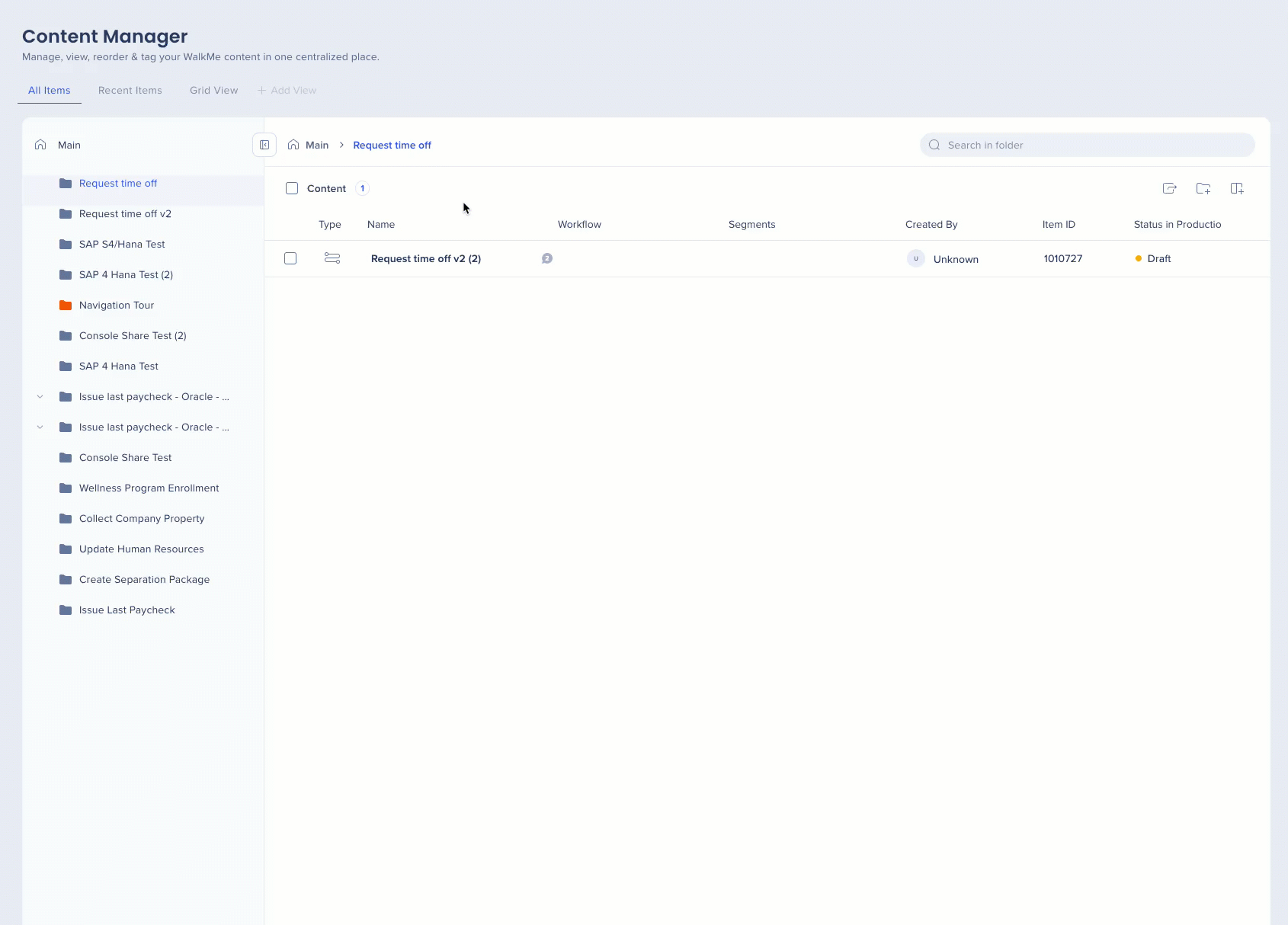
Comentarios
Los usuarios pueden colaborar con otros usuarios en la vista previa de diapositivas para:
- Ver comentarios
- Añadir comentarios
- Responder a los comentarios
- Eliminar comentarios
-
Todos los usuarios de la cuenta pueden editar, comentar o responder a cualquier diapositiva individual.
-
Se notificará a los usuarios por correo electrónico y en el icono de notificaciones en la consola si se les etiqueta en un comentario.
-
Aparecerán los nuevos comentarios de la vista previa en la pestaña Conversaciones en el Gestor de contenido.
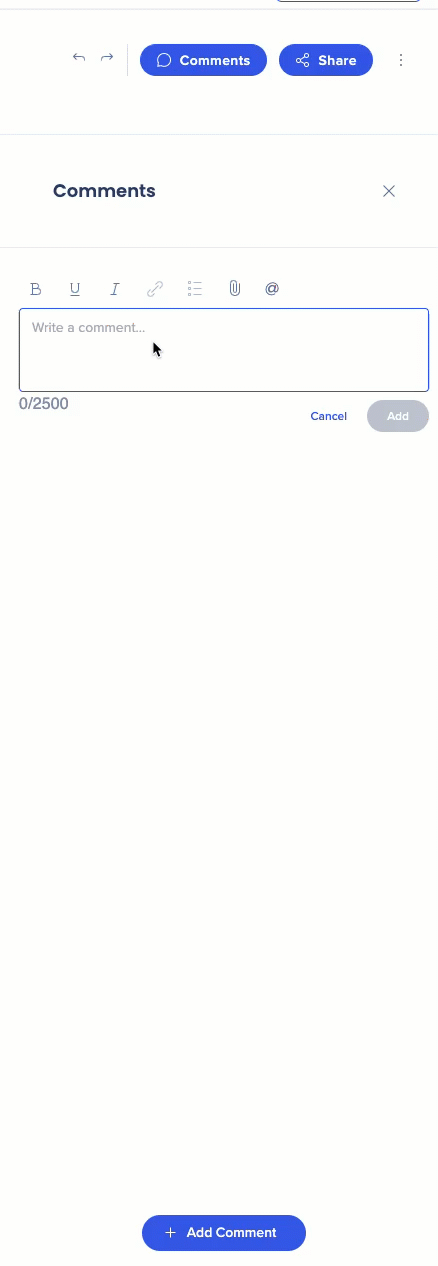
Ver comentarios en la presentación
-
Haz clic en el icono Comentarios cerca de la parte superior derecha de la página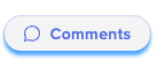
- Se mostrarán todos los comentarios disponibles
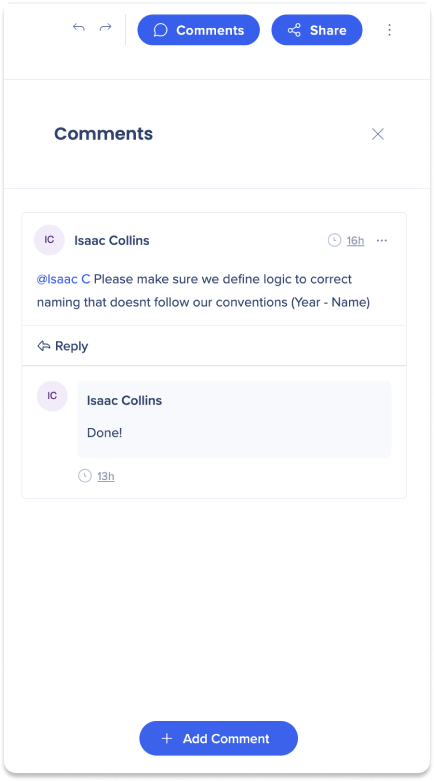
Añadir comentarios en la presentación
- Haz clic en el botón Comentarios, cerca de la parte superior derecha del encabezado de la página de presentación.
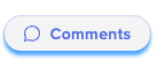
-
Haz clic en + Añadir comentario
-
Añade un comentario en el cuadro de entrada
-
Haz clic en Añadir
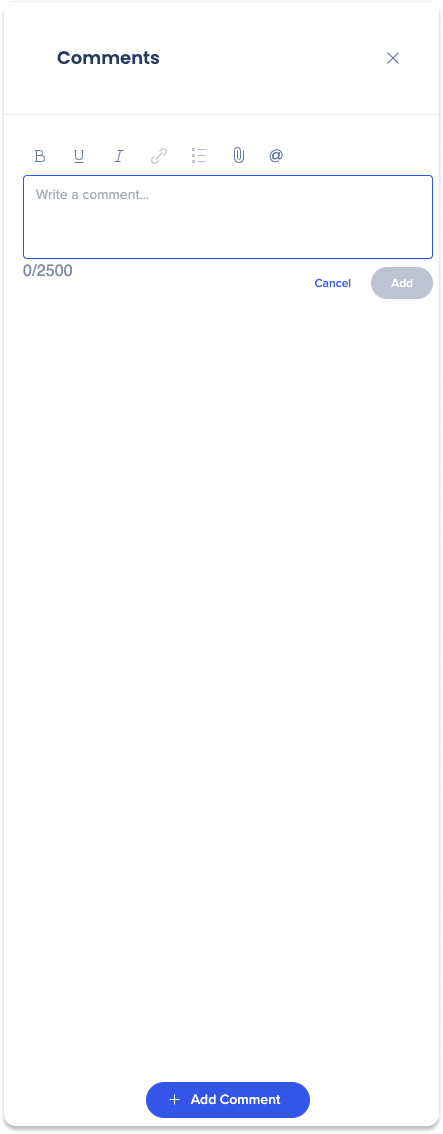
Administrar comentarios
Para editar comentarios en la presentación:
- Haz clic en el botón Comentarios en la parte superior derecha de la página
-
Haz clic en el menú de Opciones desplegable
-
Haz clic en Editar comentario
Para eliminar comentarios en la presentación:
-
Haz clic en el botón Comentarios en la parte superior derecha de la página
-
Haz clic en el menú de Opciones desplegable
-
Haz clic en Eliminar comentario
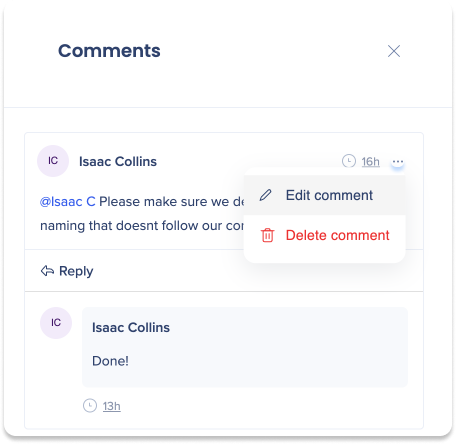
Resolver comentarios
Para resolver comentarios en diapositivas de presentación:
- Haz clic en el botón Comentarios cerca de la esquina superior derecha de la página
- Haz clic en el icono Comprobar en la parte superior del comentario
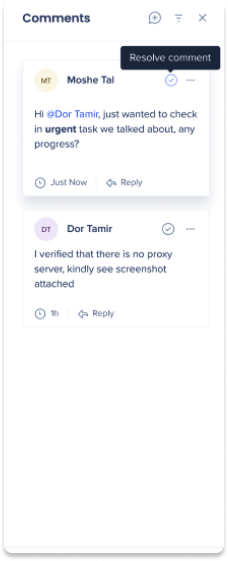
Filtrar comentarios
Para filtrar comentarios en diapositivas de presentación:
- Haz clic en el botón Comentarios cerca de la esquina superior derecha de la página
- Haz clic en el icono Filtro
- Selecciona una de las siguientes opciones:
- Todos los comentarios
- Abrir
- Resuelto
Nota
De forma predeterminada, el filtro de comentarios está configurado en Abrir.

Entorno
Selector de entorno
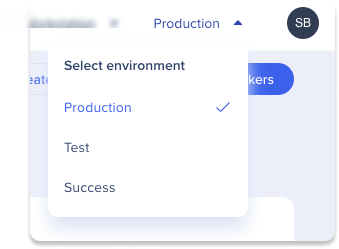
Multidioma
Utiliza Multilingüe para traducir fácilmente el contenido a diferentes idiomas sin tener que volver a crear diapositivas.
- Selecciona el icono Multilingüe para elegir el idioma del contenido de las diapositivas

Historial de versiones
Esto incluye todas las versiones de edición anteriores de esta diapositiva.

Selección masiva de diapositivas
Los usuarios pueden seleccionar varias diapositivas desde el navegador de diapositivas para realizar acciones en masa.
Para seleccionar diapositivas específicas:
-
Selecciona las diapositivas del menú lateral para realizar acciones simultáneamente
-
Elige una de las siguientes acciones de la barra flotante:
-
Descargar
-
Exportar
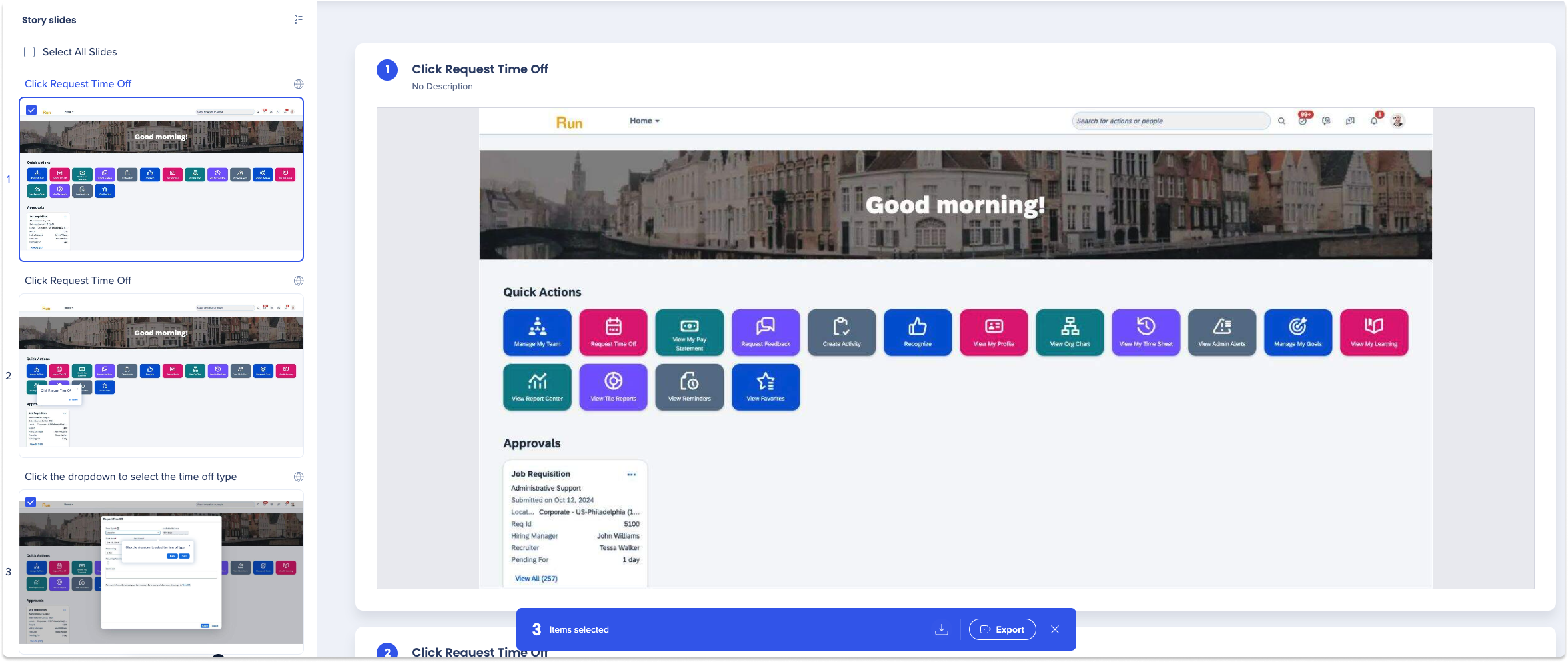
Para seleccionar todas las diapositivas:
- Haz clic en Seleccionar todas las diapositivas
-
Elige una de las siguientes acciones de la barra flotante:
-
Descargar
-
Exportar

Acciones al pasar el cursor
Pasa el cursor sobre el lado superior derecho de una diapositiva para:
- Cambiar imagen
- Ocultar diapositiva
- Obtener información del paso
- icono

Cambiar imagen
Añadir o reemplazar fondos de capturas de pantalla en las diapositivas de la presentación
Nota: esto no afecta a las capturas de pantalla en el editor
- Haz clic en la diapositiva deseada para cambiar la imagen
-
Haz clic en el icono Cambiar imagen
-

Aparecerá una ventana emergente
-
Los usuarios pueden seleccionar una imagen de sustitución:
-
De esta historia
-
Cargar desde el ordenador
-
Haz clic en Reemplazar
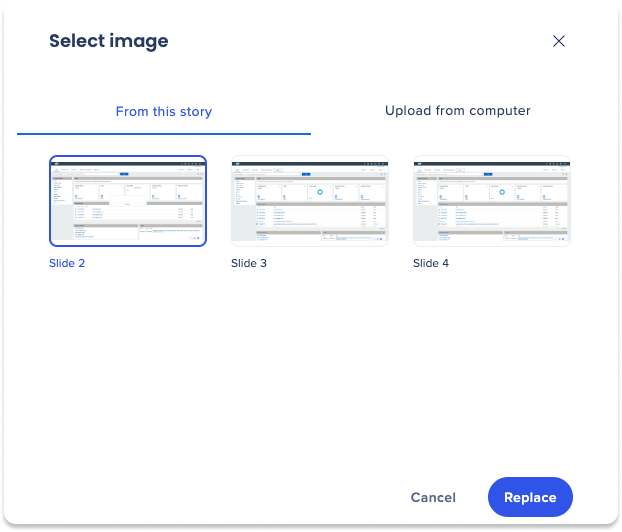
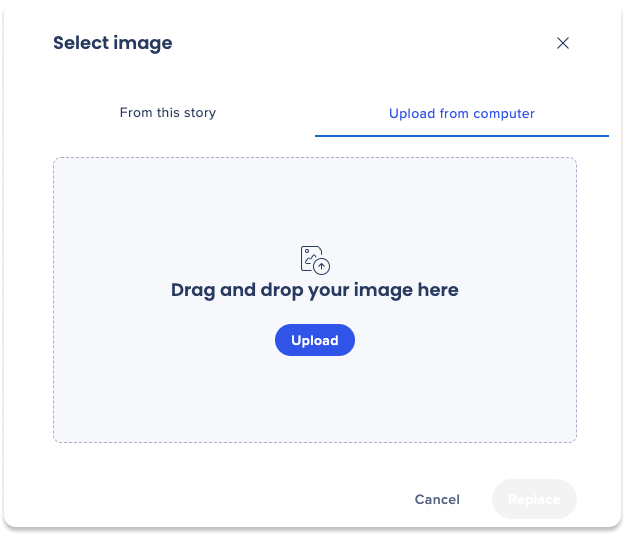
Ocultar
Los usuarios pueden ocultar las diapositivas de la presentación.
- Haz clic en la diapositiva deseada para ocultarla
- Haz clic en el icono Ocultar

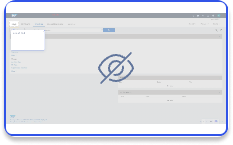
Información del paso
- Haz clic en Información del paso para ver la siguiente información:

- Número de paso
- Título del paso
- Fecha de creación
- Tipo de paso
- Creado por
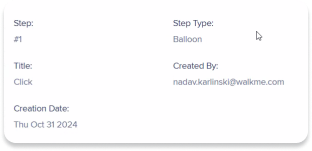
icono
Utiliza la función de edición para ajustar la posición de las formas de WalkMe.
- Haz clic en la diapositiva que deseas editar
- Haz clic y arrastra la forma a su posición
- Haz clic en Aplicar para guardar
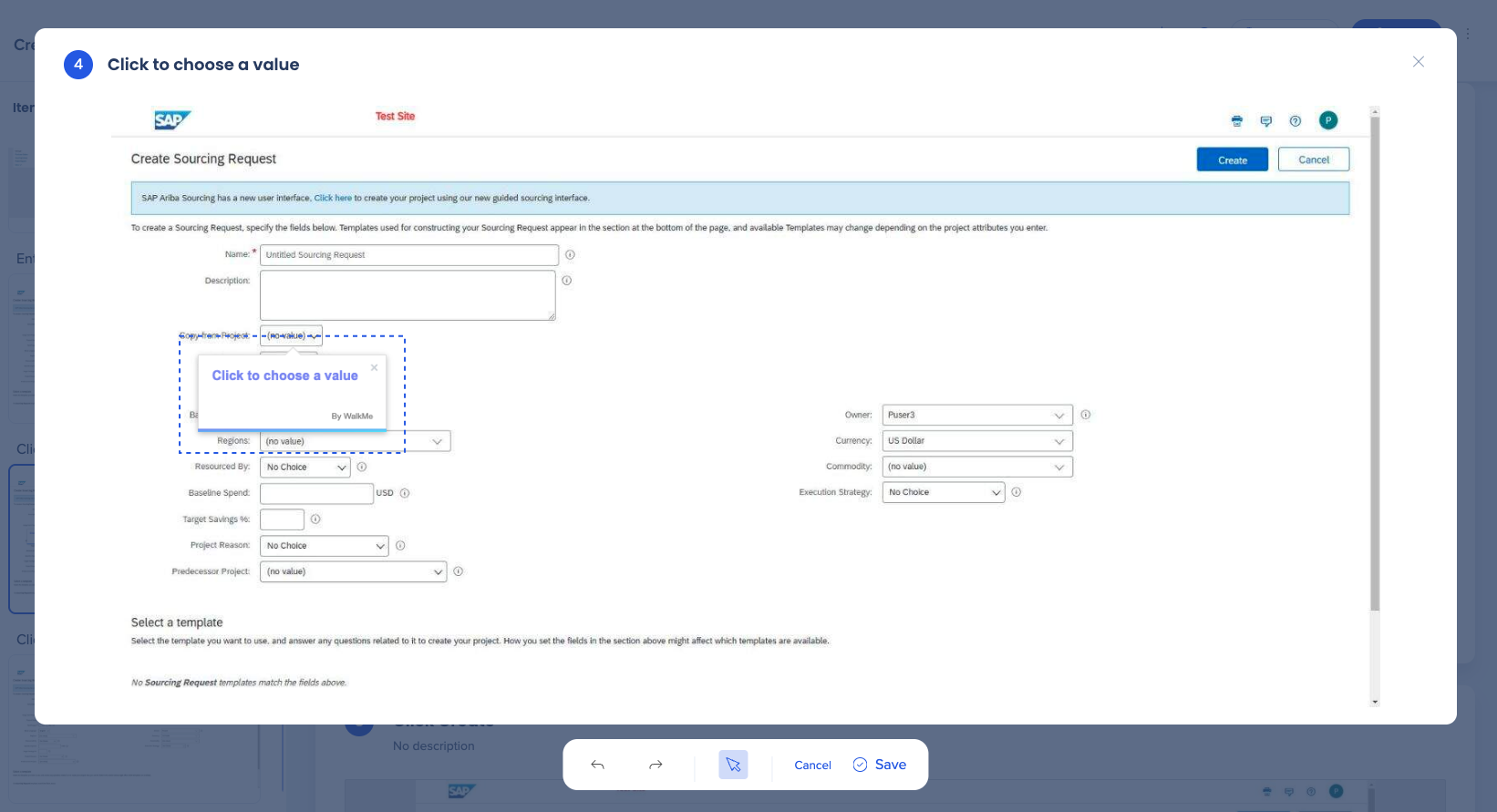
Compartir
Compartir la vista previa de la presentación de diapositivas
- Haz clic en el botón Compartir cerca de la esquina superior derecha de la página
- Aparecerá una ventana emergente
- Añadir usuarios:
- Introduce una o más direcciones de correo electrónico en el campo de texto para compartir la historia con usuarios específicos
- Opcional: añade una nota para acompañar la invitación
- Copiar enlace: copia el enlace de las diapositivas de vista previa y compártelo manualmente
- Haz clic en Listo
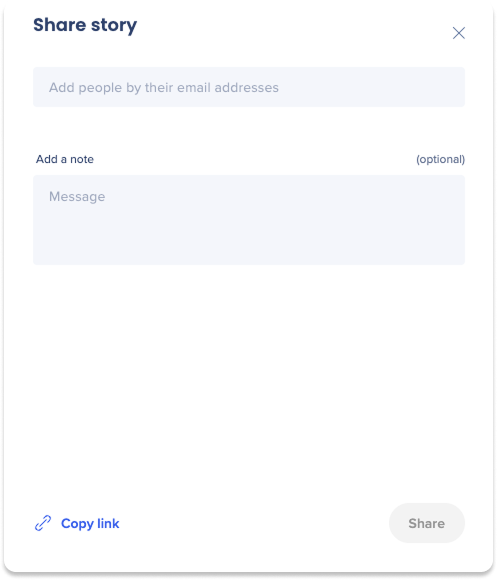
Exportar diapositivas de vista previa de la presentación
- Haz clic en el menú Opciones en la parte superior derecha de la página
- Selecciona Exportar
- Opcional: Habilitar la exportación con la diapositiva de portada: incluir la diapositiva de portada en la presentación exportada
- Descarga la vista previa de la presentación de diapositivas en los siguientes tipos de formato para compartirla con cualquier persona:
- Documento PDF
- Documento de Word
- PowerPoint
- Zip scorm (p3)
- Vídeo
- HTML: incrusta vista previa de diapositivas en sitios que admiten formato HTML
- Markdown: incrusta vista previa de diapositivas en sitios que admiten el formato de Markdown (es decir, github, notion, sharepoint)
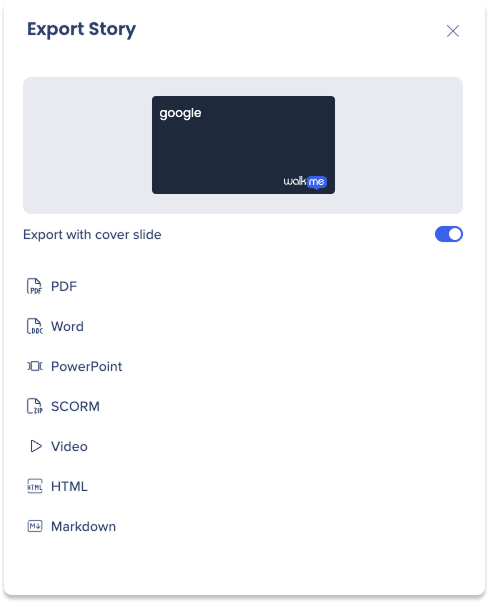
Nota
Los documentos descargados se pueden encontrar en la carpeta de descargas local del ordenador del usuario
Incrustar la vista previa de diapositivas
- Haz clic en el menú Opciones en la parte superior derecha de la página
- Selecciona Incrustar
- Elige un formato para compartir la vista previa de la presentación de diapositivas:
- Copiar al código fuente
- Copiar HTML
- Copiar Markdown
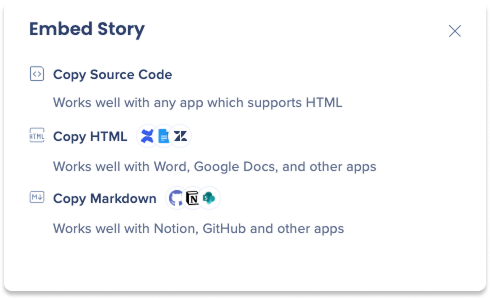
Vista preliminar
Los usuarios pueden obtener una vista previa de toda la presentación en una presentación de carrusel a pantalla completa.
-
Haz clic en el menú Opciones en la esquina superior derecha de la página
-
Selecciona Vista previa
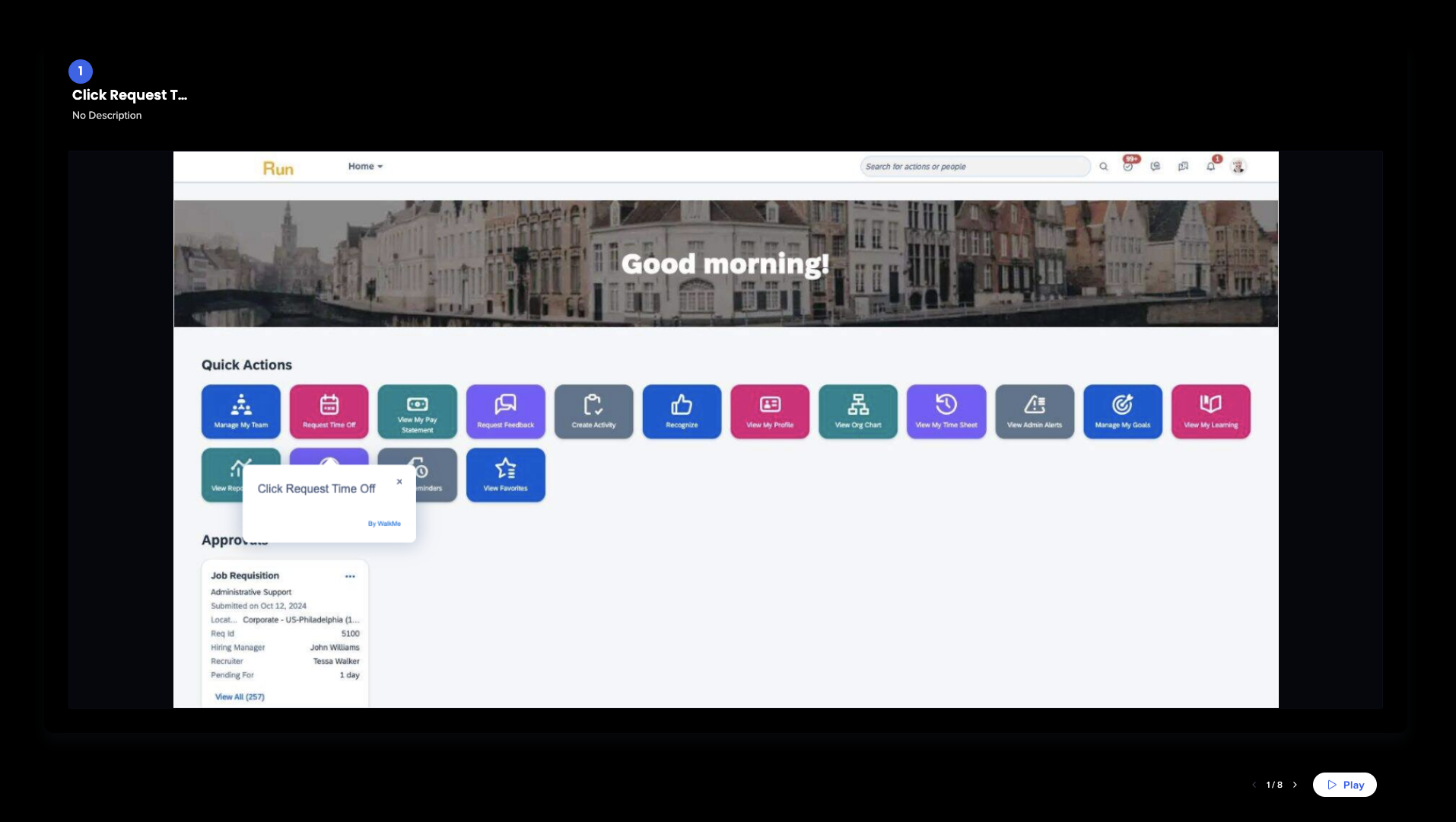


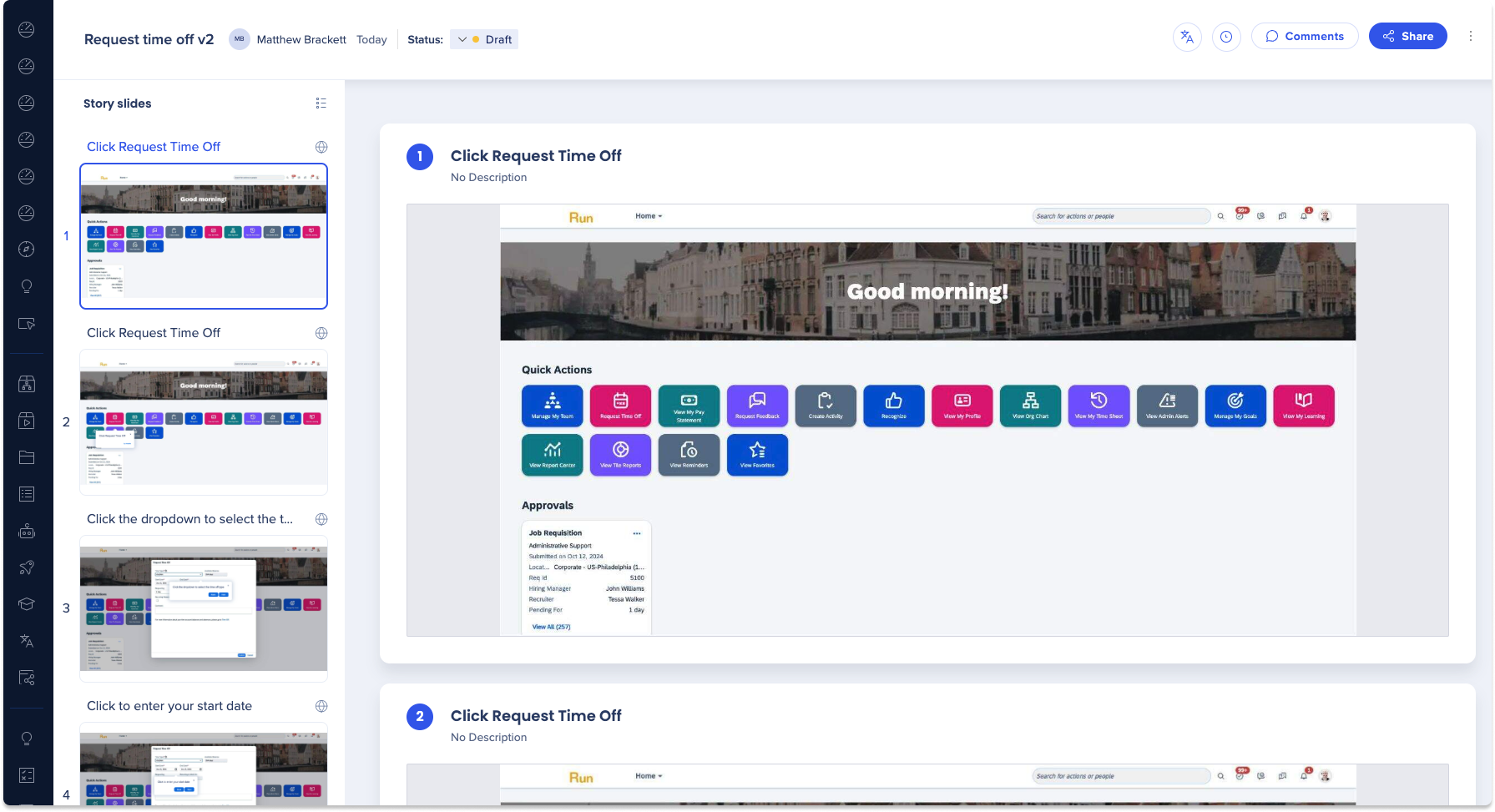
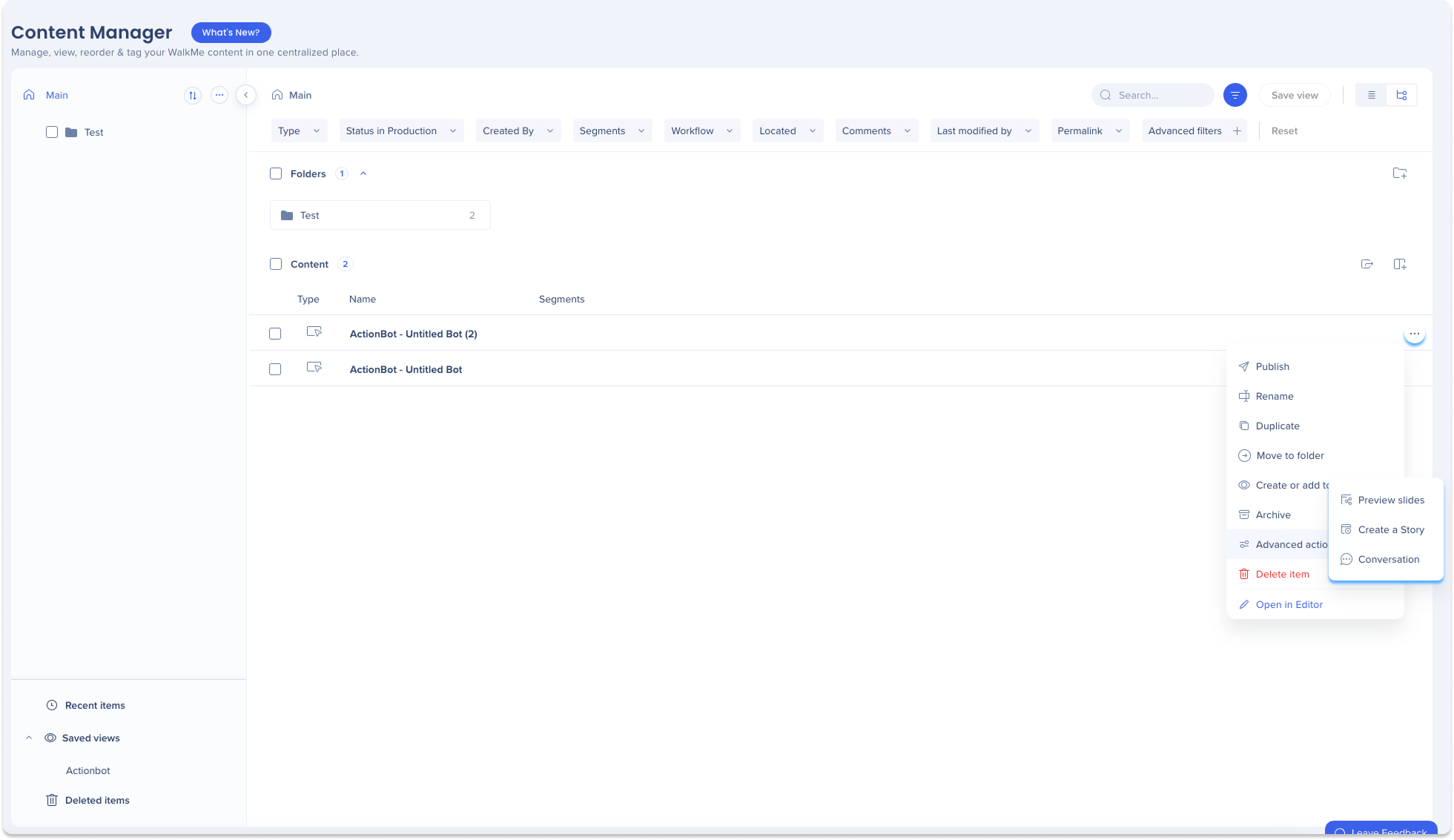
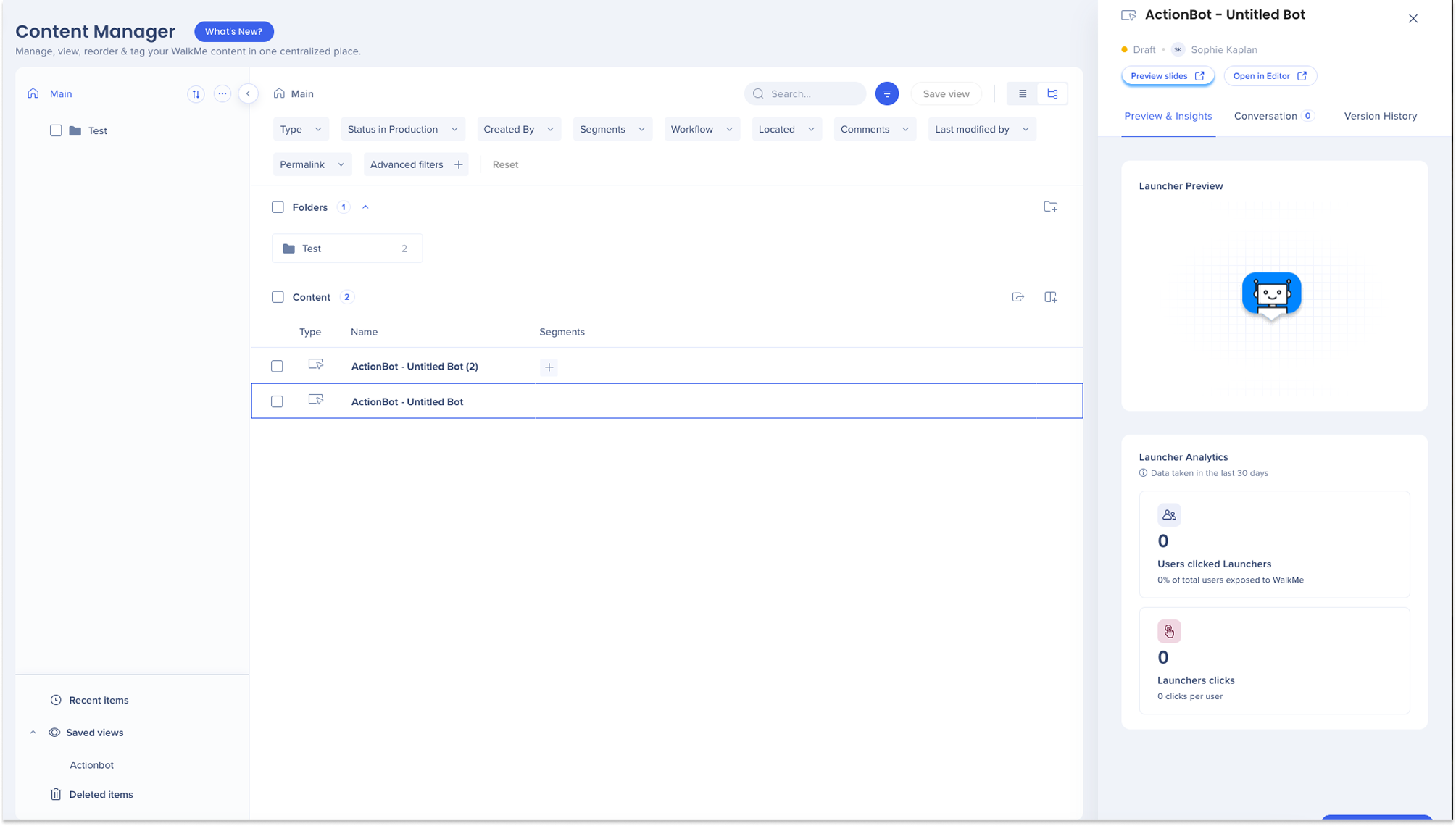

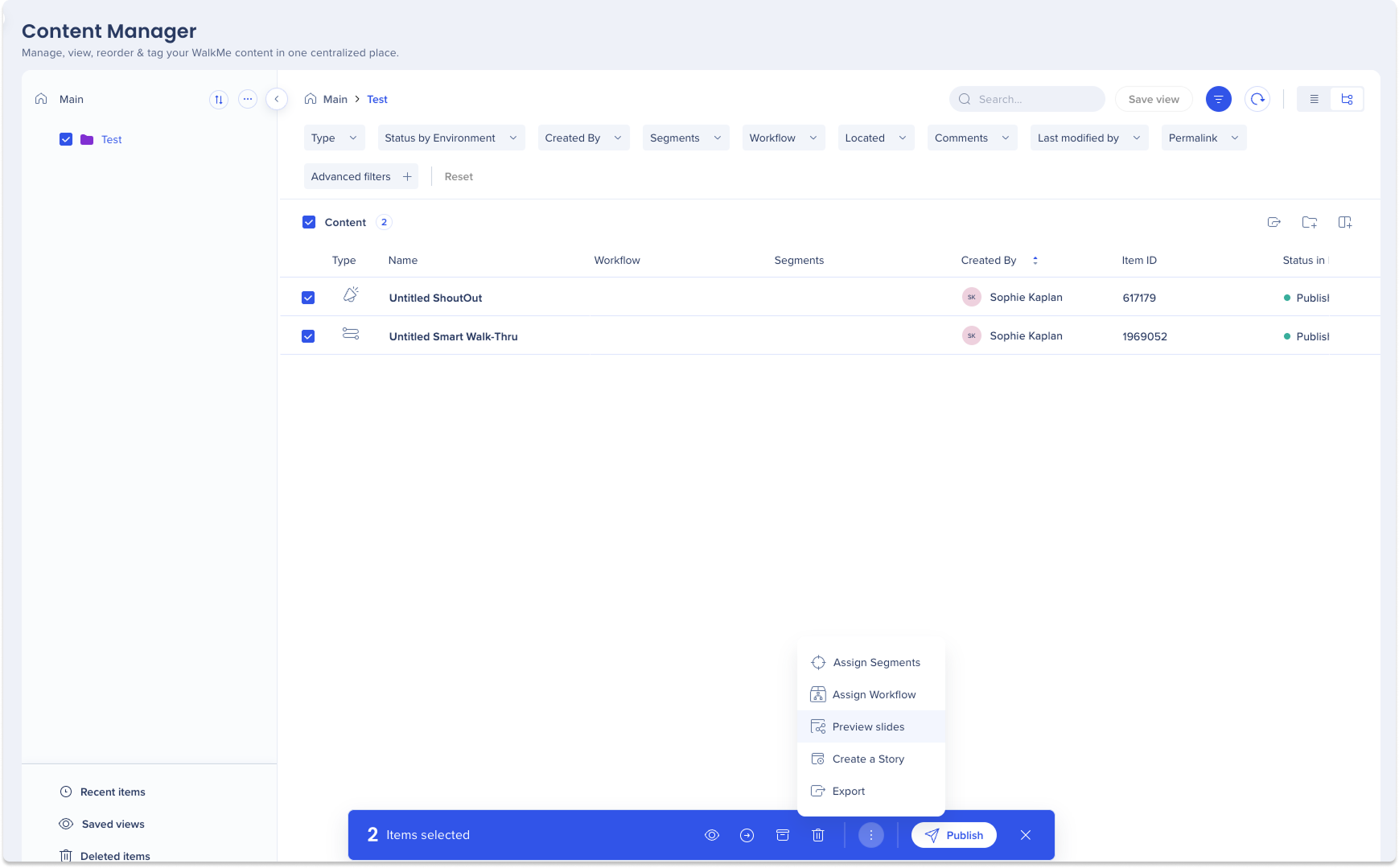
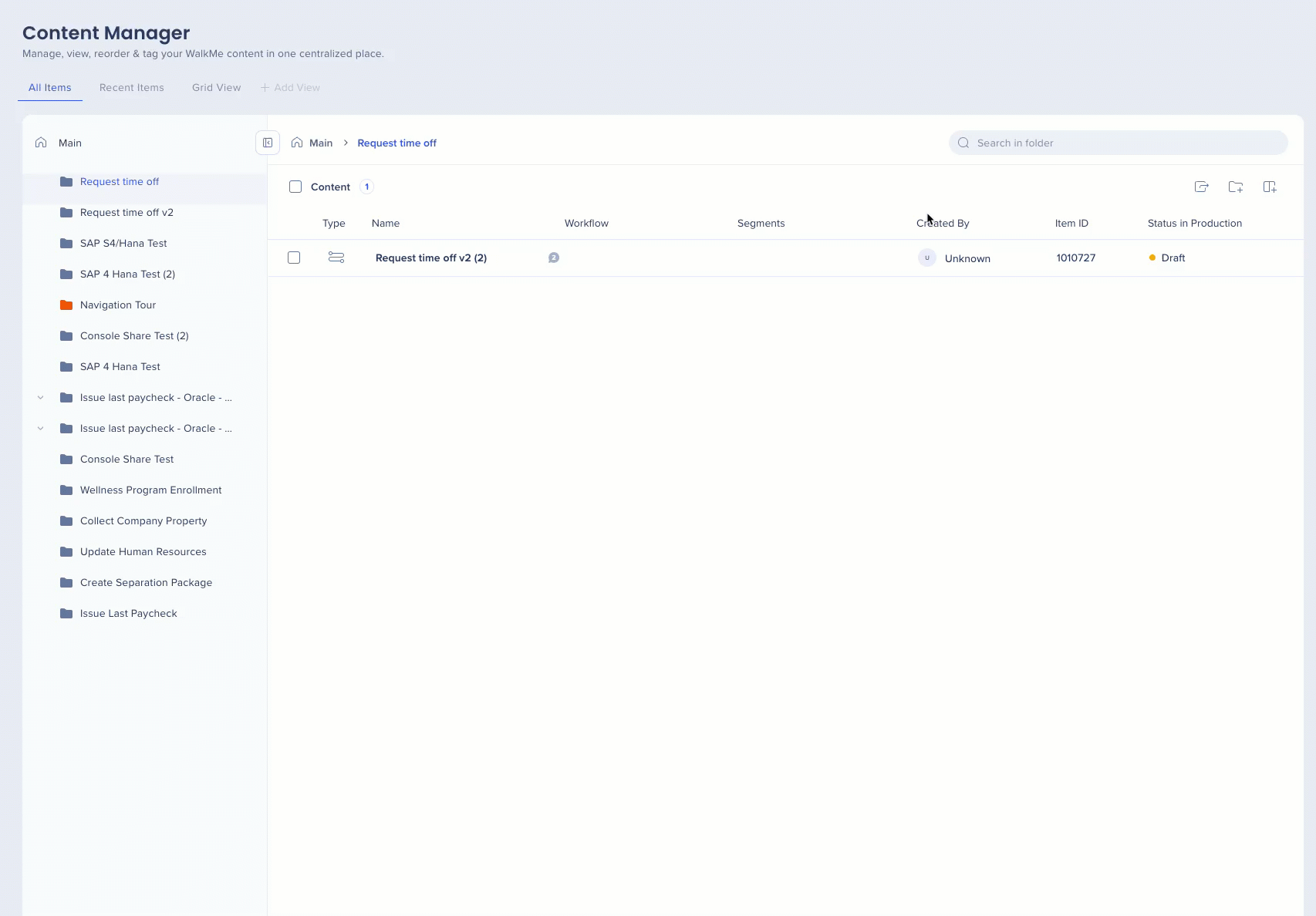
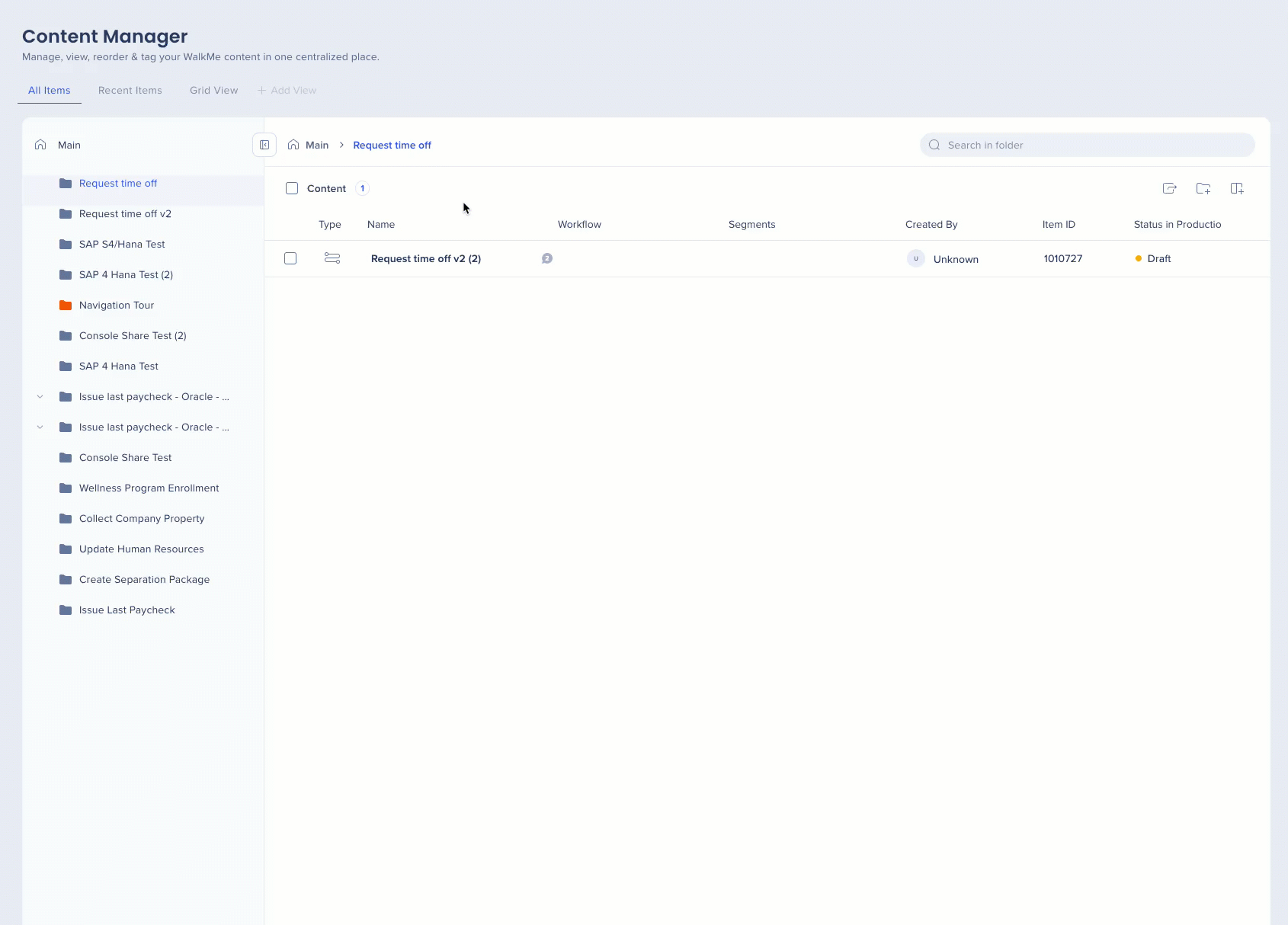
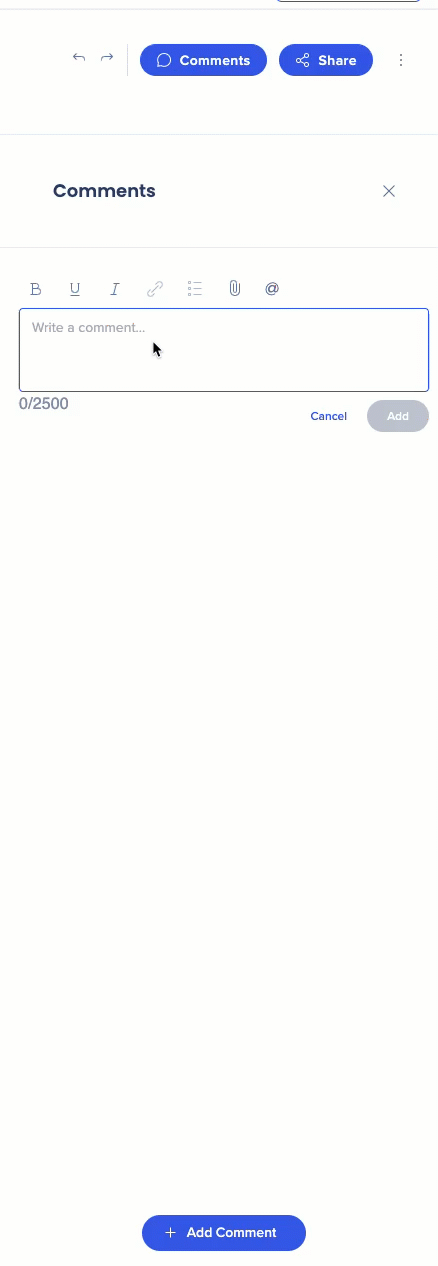
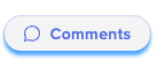
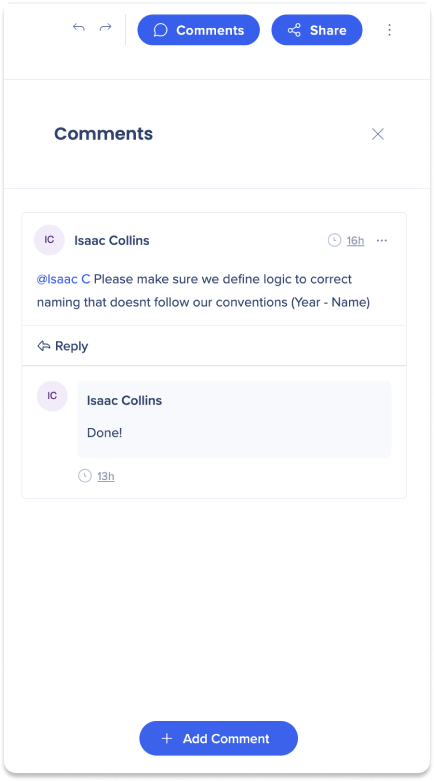
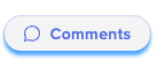
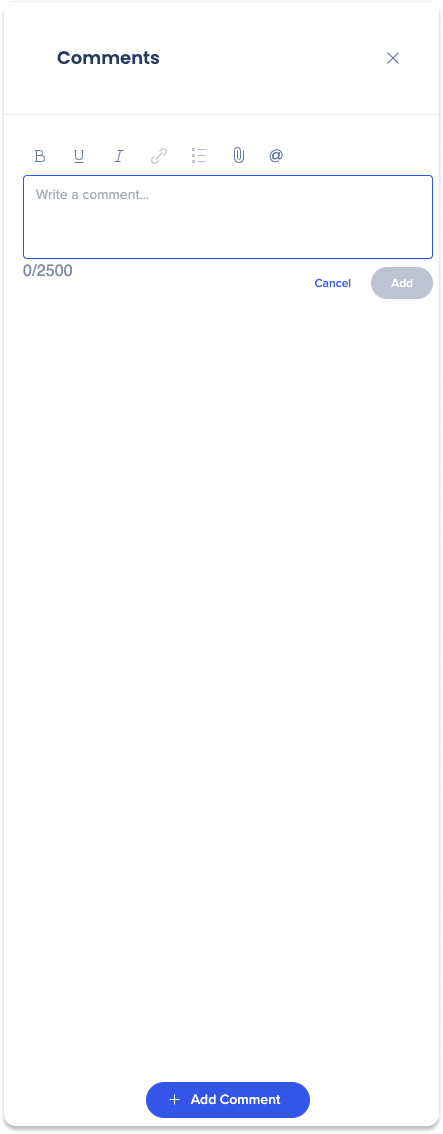
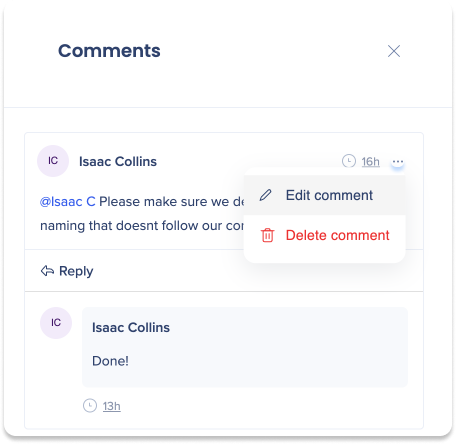
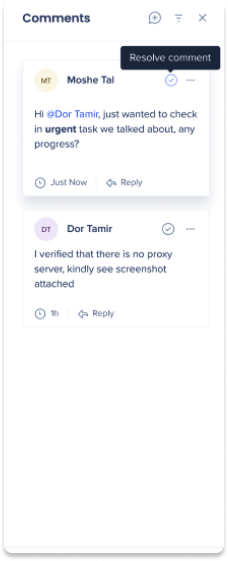

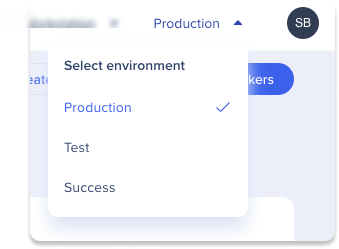


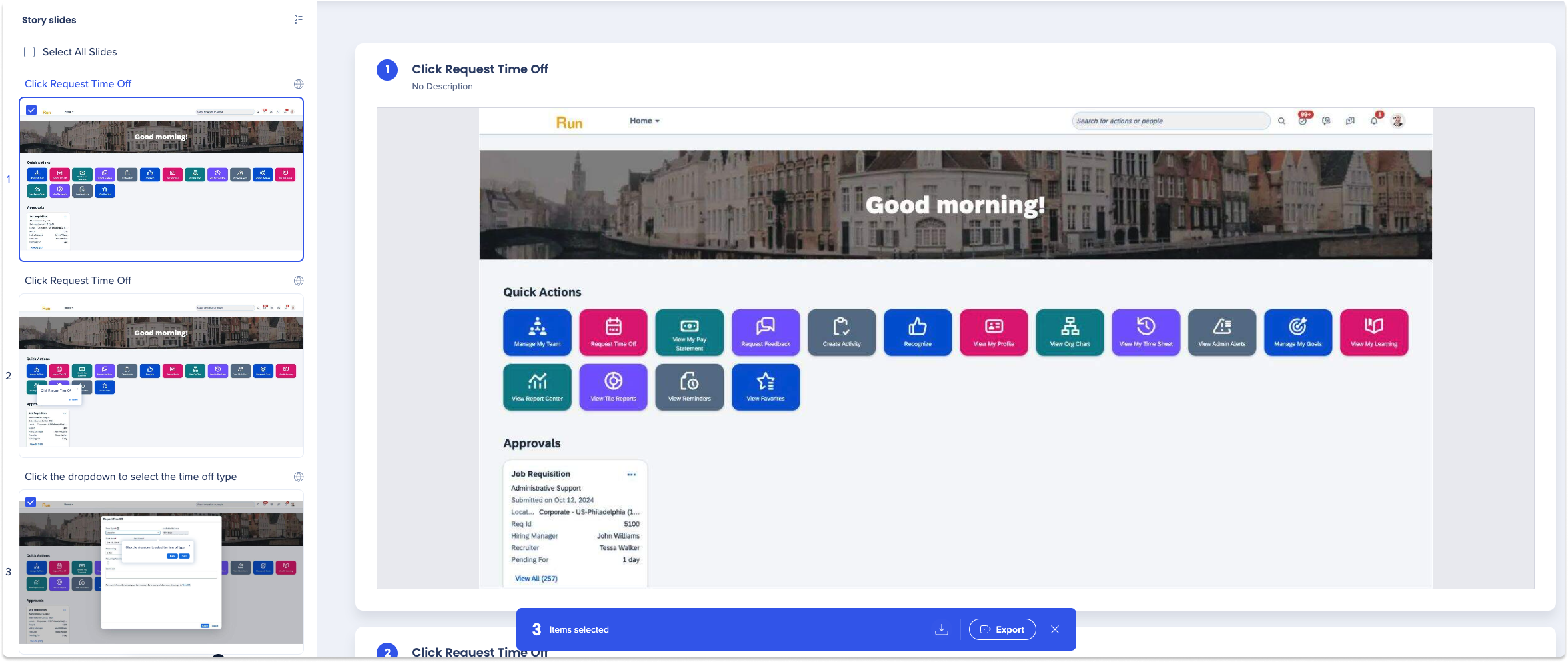


![]()